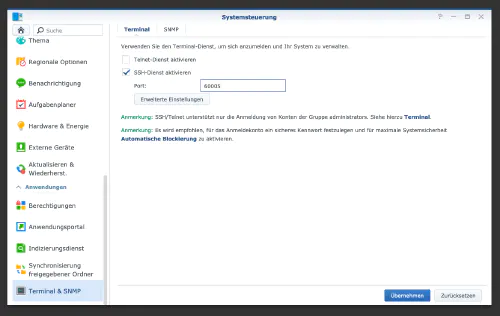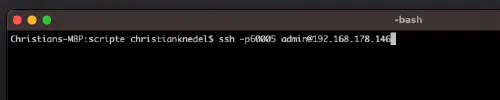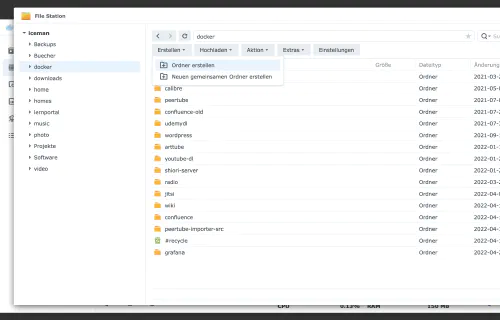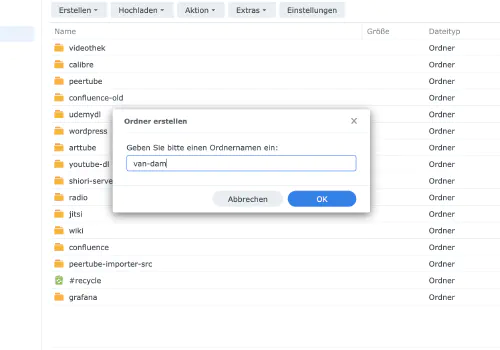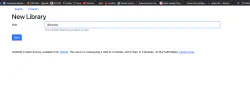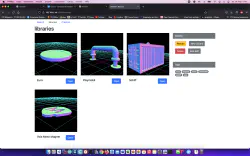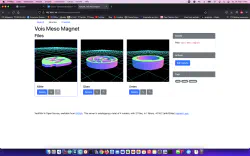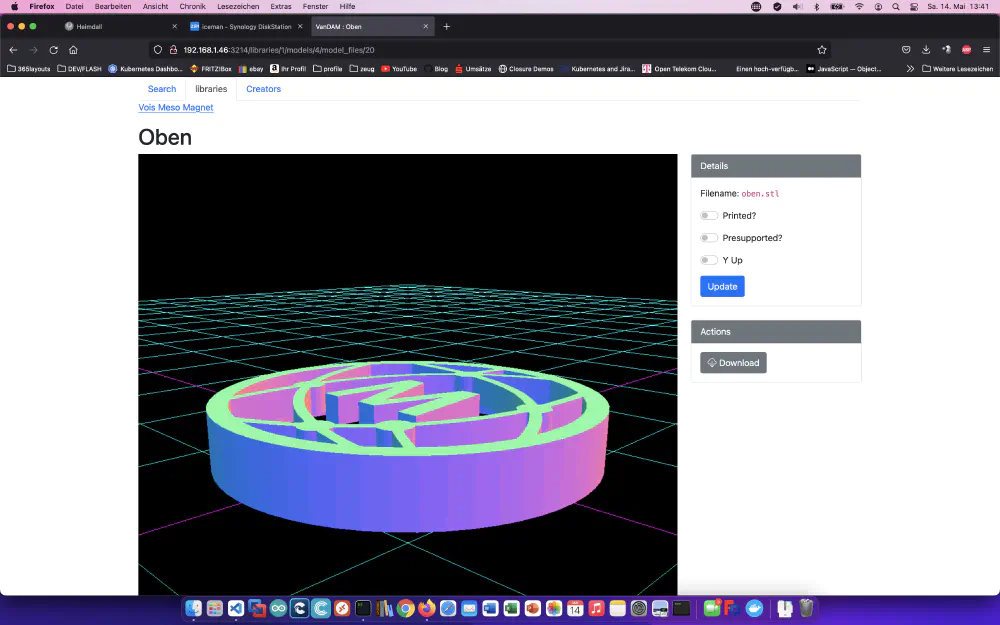VanDAM to menedżer zasobów cyfrowych (DAM) zaprojektowany specjalnie dla plików wydruków 3D. Umożliwia łatwe przeglądanie plików STL i OBJ.
Krok 1: Przygotuj Synology
Najpierw należy aktywować logowanie SSH na serwerze DiskStation. W tym celu należy przejść do “Panelu sterowania” > “Terminal
Następnie można zalogować się przez “SSH”, podany port i hasło administratora (użytkownicy systemu Windows używają Putty lub WinSCP).
Loguję się za pomocą Terminala, winSCP lub Putty i zostawiam tę konsolę otwartą na później.
Krok 2: Utwórz folder vanDAM
W katalogu Docker tworzę nowy katalog o nazwie “van-dam”.
Za pomocą polecenia “cd” wyszukuję katalog VanDam i tworzę dwa podkatalogi:
$ cd /volume1/docker/van-dam/
$ mkdir db_data
$ mkdir libraries
version: "3"
services:
app:
image: ghcr.io/floppy/van_dam:latest
ports:
- 3214:3214
volumes:
- ./libraries:/libraries
environment:
DATABASE_URL: postgresql://van_dam:password@db/van_dam?pool=5
SECRET_KEY_BASE: a_nice_long_random_string
GRID_SIZE: 260
depends_on:
- db
- redis
db:
image: postgres:13
volumes:
- db_data:/var/lib/postgresql/data
environment:
POSTGRES_USER: van_dam
POSTGRES_PASSWORD: password
restart: on-failure
redis:
image: redis:6
restart: on-failure
volumes:
db_data:
Teraz należy uruchomić serwer vanDAM za pomocą tego wywołania Compose:
$ sudo docker-compose -f van-dam.yml up
Krok 3: Konfiguracja
Teraz mogę wywołać serwer vanDAM i skonfigurować katalogi.